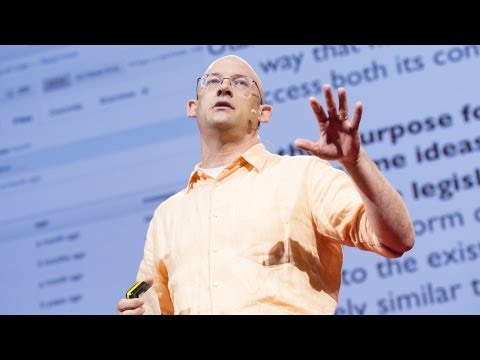Data Week 16, día 3
< Anterior
Enlace acortado:
https://is.gd/dataweek16C
Enlaces generales del evento:
Data Week 16
https://mutabit.com/dataweek
Miniagenda:
Empalme con la sesión anterior
Control de versiones.
Clay Shirky: How the Internet will (one day) transform government
Git
Fossil
Soy fossilero vivo siempre una aventura!
Tronco e’repo nos vamos a armar
Fossil vs Git
Pharo/Smalltalk: historia, contexto, ideas principales y sintaxis.
Empalme con la sesión anterior
Vimos como personalizar el entorno colocando paquetes para
instalar software desde distintos repositorios,
exportar documentos de nuestras narrativas de datos desde GToolkit como páginas web.
Hoy veremos como publicar dichos documentos usando control de versiones.
E introduciremos la historia, los contextos y conceptos principales de
Pharo/Smalltalk,
la tecnogía amoldable que usaremos para programas los bots.
Control de versiones
Clay Shirky: How the Internet will (one day) transform government
Shirky es el autor Here comes everybody (Refutación: Here comes nobody)
Git: Es el sistema de control
de versiones más popular en la actualidad.
Creado por Linux Toldvars para gestionar el código de Linux.
GitHub: De propiedad de Microsoft,
es el sitio de hospedajes de repositorios de Git más usado
del mundo para hospedar código.
Ha sido
Fossil:
Es otro sistema de control de versiones.
SQLite
Fossil vs Git
Fossil pesa 3 MB, Gitlab pesa mucho más.
Tienen énfasis distintos.
Los desarrolladores usan Github, para poder reportar problemas en los proyectos.
Fossil desalienta “feudalismo de los metadatos”.Trae todos los metadatos y no queda para una plataforma.
Práctica con Fossil
En Wikilexias aprenderás a usar un wiki dentro/desde un wiki mismo
(encarnando algunos de los intereses de la comunidad de Grafoscopio,
como la auto-rerefencialidad y los metasistemas,
que podremos explorar más adelante).
Vamos a realizar la mini guía Chisel: Crear y configurar el repositorio remoto (parte de wikilexias)
Importante: El lugar al que hay que entrar para crear un repositorio de Fossil
es ChiselApp
Después de haber terminado con la guía,
tendremos una dirección como esta:
https://chiselapp.com/user/offray/repository/offray-wikilexias/
Deconstruyamos sus partes:
https://: protocolo de conexión
chiselapp.com: dominio.
user/offray/repository: De qué usuario, es el repositorio
offray-wikilexias/: nombre del repositorio.
Clonar el repositorio
Vamos a crear una copia local de dicho repositorio.
Y para ello vamos a:
Instalar Fossil.
Clonar el repositorio
Seguir la guía de instalación de Fossil
Para clonar el repositorio abrimos la terminal,
la consola de comandos
(en Windows “recientes” se conoce como el PowerShell).
Brevísima introducción a la consola de comandos
Consideremos dos maneras de interactuar con el computador:
Consola o terminal CLI: Command Line Interface
La interfaz Gráfica. GUI: Graphical User Interface
Jerome Bruner, psicólogo cognitivo.
Habla de tres maneras de cognición interrelacionadas:
simbólica: pensar con palabras, símbolos, ecuaciones.
icónica: pensar con imágenes.
enactiva: pensar con acciones.
GUI: Icónico+Enactivo
CLI: Simbólica
Evolution in four dimensions
Hay cuatro acciones comunes en la consola de comandos:
Listar cosas
Moverme entre ubicaciones y
crear, mover y borrar información.
Ejecutar programas.
Entre los usos más avanzados está buscar información (vía grep, jq, etc)
Clonar el repositorio
Abrimos la consola de comandos:
Nos ubicamos en nuestros documentos: cd Documents
Creamos una carpeta para este evento: mkdir DataWeek16
Nos ubicamos dentro de esta carpeta: cd DataWeek16
Clonamos el repositorio:
fossil clone https://chiselapp.com/user/offray/repository/offray-wikilexias/
Agregamos un archivo al repositorio.
Deberíamos ver algo como:
fossil add gtoolkit-instalacion-de-software--2ogic.md.html
ADDED wiki/es/gtoolkit-instalacion-de-software--2ogic.md.html
ADD Adicionar un archivo: Quiero que empiece a rastrear la historia
Luego haremos un commit,
que quiere decir quiero publicar y sincronizar la historia de este archivo
fossil commit -m "Mensaje significativo para humano"
Sincronizamos los repositorios:
En el siguiente comando:
en <usuario> deberia ser reemplazado por el nombre de usuario.
en <nombre-repositorio> deberia ir el nombre del repositorio.
fossil sync https://<usuario>@chiselapp.com/user/<usuario>/repository/<nombre-repositorio>
Repositorios creados
Pegamos acá la dirección de los repositorios que creamos en esta sesión:
https://chiselapp.com/user/sierraluisfer/repository/sierrraluisfer2/index
https://chiselapp.com/user/jackfawkes/repository/Hackbo_Repository/index
Un bot de prueba
https://t.me/prueba1ruido_bot
Explicación de la metadata de la cabecera
En la cabecera de los pads usamos:
---
breaks: false
---
El formato de es instrucción se llama YAML.
YAML es un formato de serialización de datos legible por humanos
inspirado en lenguajes como XML, C, Python, Perl,
así como en el formato de los correos electrónicos (de wikipedia)
La documentación de las intrucciones de configuración
que entiende hedgedoc(docutopia)
se encuentra en: https://docutopia.sustrato.red/yaml-metadata#
Cuando usamos la instrucción breaks: false
el texto se parado por lineas se procesa de la siguiente forma:
Proyecto de Mutabi
Escribimos:
Esto dijo el armadillo
subiendo a la mata de lulo
cadhttps://chiselapp.com/user/sierraluisfer/repository/sierrraluisfer2/indexa vez que subo y bajo
voy y me limpio el alma
se procesa:
Esto dijo el armadillo subiendo a la mata de lulo cada vez que subo y bajo voy y me limpio el alma
Pausa Musical
{"breaks":false}